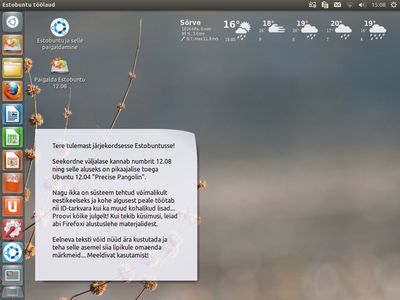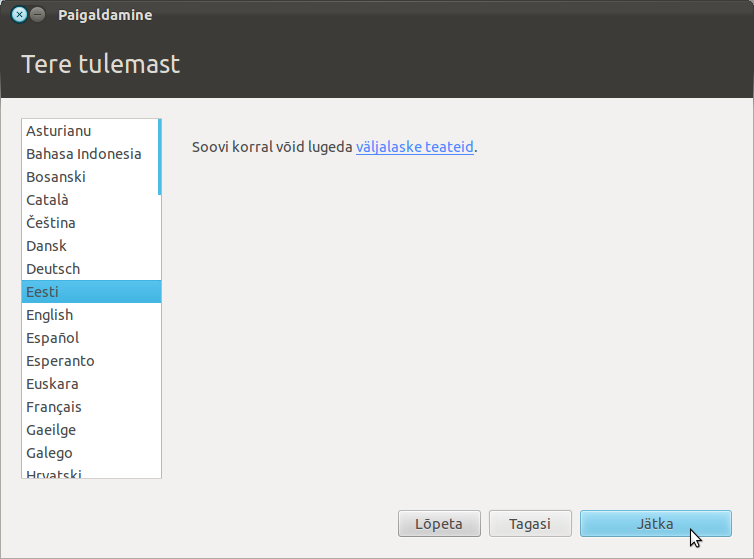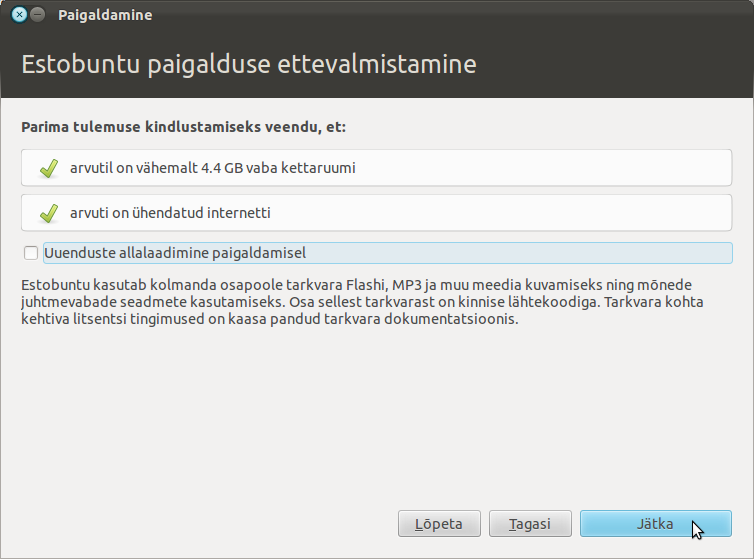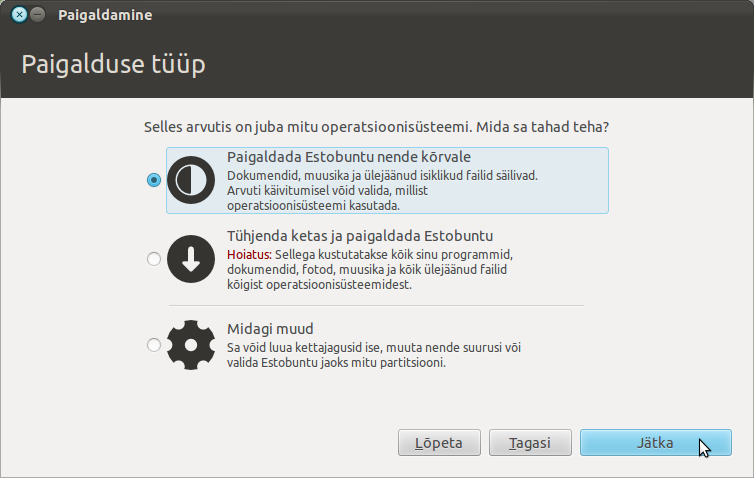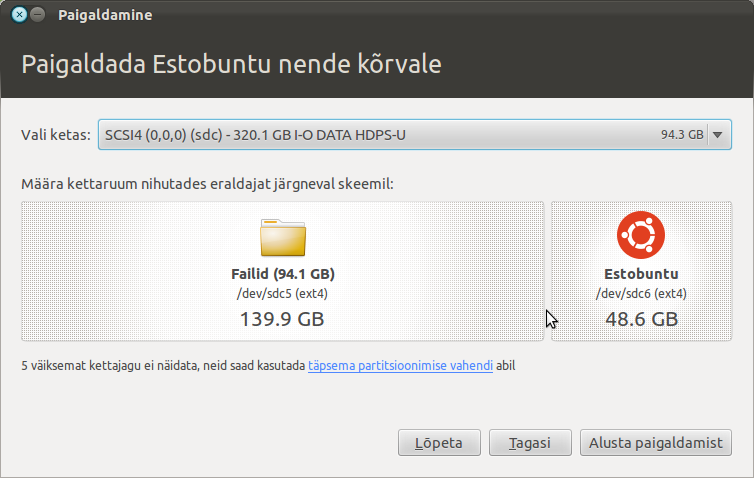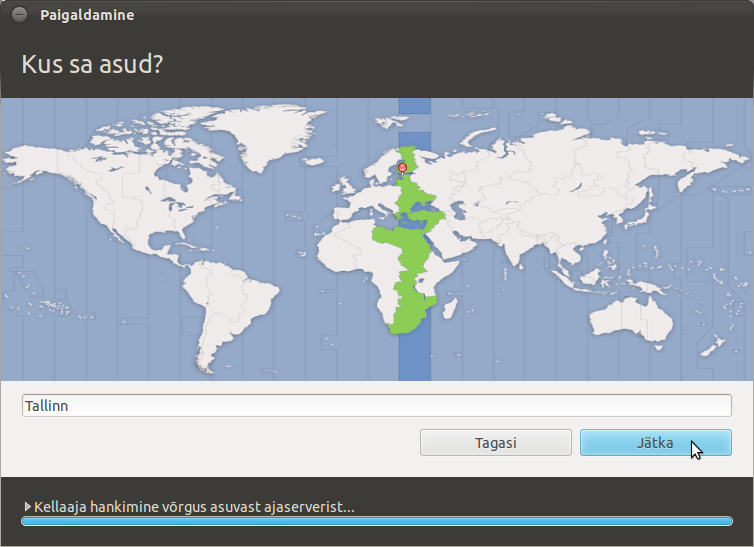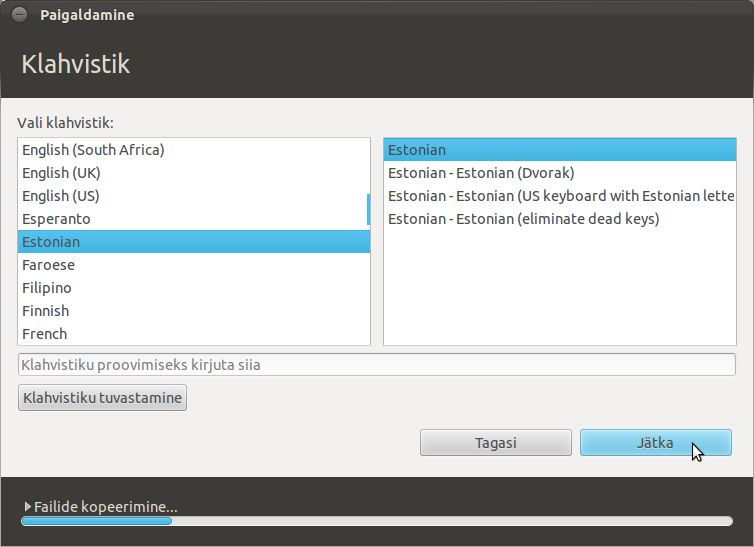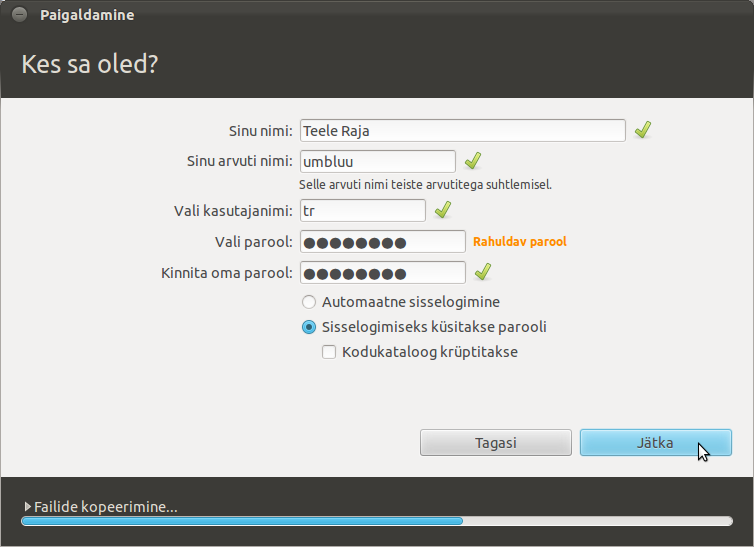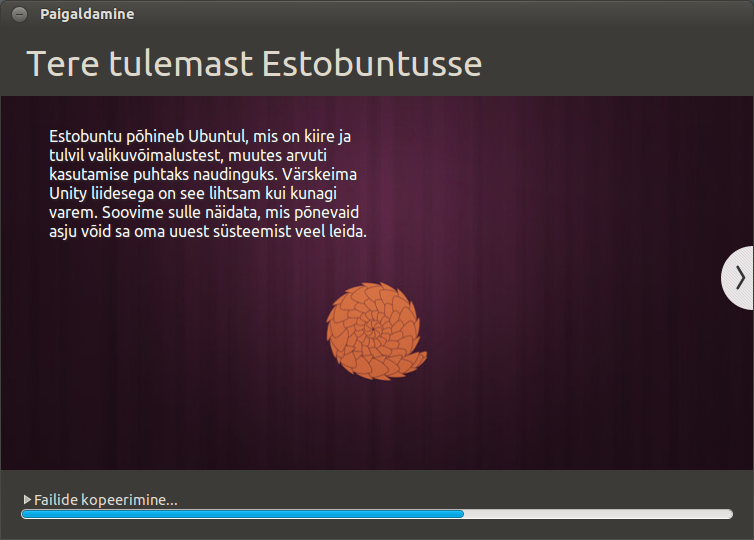Estobuntu paigaldusjuhend
Sisukord
Üldjuhend
Mis on Estobuntu?
Estobuntu on vabatahtlike koostatav eesti keele ja kultuuri konteksti jaoks kohandatud üldkasutatav vabavaraline Linuxi opsüsteem. Estobuntu aluseks on Ubuntu opsüsteem, millele on lisatud vahendid, mis teevad süsteemi kasutamise võimalikult mugavaks just Eesti inimesele:
- Süsteemi keeleks on eesti keel ja kogu töölaud nii eestikeelne kui võimalik
- ID-kaardi kasutamiseks on paigaldatud ja seadistatud vajalikud lisapaketid
- Töölauale on silmailuks lisatud Eesti Meteoroloogia ja Hüdroloogia Instituudi andmeid esitav ilmateatevidin ja mugav märkmevidin
- Firefoxi lehitsejasse ja Thunderbirdi meililugejasse on paigaldatud Eesti oludele kohandatud reklaamifilter
- Firefoxi lehitsejasse on lisatud järjehoidjavalik, mis sisaldab pankade, telekanalite, ajalehtede, raadiote jms üldkasutatavaid veebisaite, aga ka viiteid Estobuntu ja Linuxi kasutamist puudutavatele abimaterjalidele
- Vaikimisi on paigaldatud veebianimatsiooni mootor Adobe Flash ning teised hädavajalikud vahendid filmide jm multimeedia vaatamiseks
- Rhythmboxi ja Banshee muusikamängijatele on lisatud eesti raadiote nimekiri, mugavaks raadiokuulamiseks muude tegevuste kõrval on paigaldatud Radio Tray
Mida tähendab paigaldamine?
Estobuntu on opsüsteem. Opsüsteem on arvuti tarkvaraliseks mootoriks, see juhib suhtlust arvutis olevate moodulite ja arvuti külge ühendatud seadmete vahel. Opsüsteem määrab ka selle, kuidas paigaldatakse ja kasutatakse arvutis laiatarbetarkvara, nt kontoritarkvara või mänge. Opsüsteemi paigaldamine arvutisse on opsüsteemi kirjutamine arvuti kõvakettale nii, et seda saab arvutis alati kasutada.
Estobuntu paigaldamine arvutisse on lihtne. Enamasti piisab paigaldusdialoogis pakutud valikutega nõustumisest ning soovitud kasutajanime, parooli ja arvutinime sisestamisest. Siiski võib paigaldamine minna keerulisemaks, kui soovite paigaldada Estobuntu teiseks opsüsteemiks, nt Windowsi kõrvale. Sel juhul tuleb paigaldusdialoogis pakutavad valikud ning nende juurde käivad selgitused mõttega läbi lugeda ja anda neile sobivad vastused. Ka selline paigaldus pole midagi tavakasutaja jaoks kaelamurdvat, kuid nõuab siiski natuke tähelepanu ja süvenemist.
Kui soovite enne juhendiga põhjalikumalt tutvumist näha, kuidas paigaldamine reaalselt käib, siis heike pilk peale paigaldusprotsessi videole!
Asja kallale!
Kui Estobuntu on laiv-andmekandjalt käivitatud, siis peaks kasutajale avanema töölaud.
Enne paigaldamist on mõistlik Estobuntut laiv-andmekandjalt, st mälupulgalt, DVD-plaadilt vms proovida, sest suurem jagu põhifunktsioone töötab juba siis: võite koostada dokumente, tuulata Internetis, kuulata muusikat, kasutada allkirjastamiseks ID-kaarti, kuulata raadioid või vaadata telekanaleid jne. Saate isegi paigaldada ja järgi proovida lisatarkvara, kui teie arvutis on selleks piisavalt palju vaba mälu (nt rohkem kui 1 GB). Siiski on Estobuntu kasutamine laiv-andmekandjalt aeglasem ja piiratumate võimalustega kui korralikult arvutisse paigaldatud Estobuntu.
Kui olete veendunud, et soovite Estobuntut püsivamalt kasutada, ning laiv-andmekandjalt kasutamine pole piisavalt mugav või kiire, siis paigaldamise alustamiseks tuleb teha topeltklõps ikoonil pealkirjaga „Paigalda Estobuntu 12.08“. Seejärel avaneb valikutest sõltuvalt kuskil poole tosina sammu pikkune paigaldusdialoog. Paigaldusdialoogis tuleb igal sammul teha teatud valikud ning need kinnitada vajutades nupul pealkirjaga „Jätka“. Valikud on enamasti juba keskmise kasutaja jaoks ära tehtud ning üldjuhul piisab nendega nõustumisest.
Ka pole vaja karta, et paigaldamise proovimisel midagi juhtub. Paigaldamise esimeste sammude raames esitatakse lihtsalt teile mõned küsimused, aga tegelik paigaldus algab alles siis, kui olete määranud ära, kuidas Estobuntu kettaruumi hakkab kasutama.
Estobuntu paigaldusdialoogi esimene samm on keelevalik.
Nagu näete, pakub Estobuntu teile automaatse valikuna eesti keelt ja võite lihtsalt klõpsata nupul „Jätka“.
Keelevalikule järgnevad veel: paigalduse ettevalmistamine, kettaruumi määramine, oma geograafilise asukoha ja klahvistikuasetuse valik ning kasutajakonto andmete sisestamine.
Vaatame neid järjekorras.
Sisuliselt piisab ka selles dialoogis lihtsast nõustumisest. Kuna uuendusi saate hiljem paigaldatud süsteemis ka automaatselt alla laadida, siis klõpsake nupul „Jätka“.
Järgmisele küsimusele vastates tuleks aga hetkeks järele mõtelda.
Kui soovite paigaldada Estobuntu näiteks just ostetud arvutisse, kus puudub opsüsteem üldse või tahate teha oma vanale arvutile puhastuskuuri ning hakata edaspidi kasutama ainult Estobuntut, siis võiksite valida programmide, dokumentide jm andmete kettalt kustutamise ja Estobuntu paigaldamise. Sel juhul kaovad teie arvuti kettalt kõik seni sinna salvestatud andmed. Selline paigaldusviis on kõige lihtsam ning see säästab teid järgmisest valikuaknast.
Kui te aga Estobuntut ainukeseks opsüsteemiks ei soovi, siis valige Estobuntu paigaldamine teiste opsüsteemide kõrvale. See on valik, mis lubab teil säilitada arvutis seni kasutatud opsüsteemi (nt Windows) ning hakata sellega paralleelselt kasutama Estobuntut. Kõik senised andmed säilivad ning arvutit käivitades on võimalik iga kord valida, missugust opsüsteemi soovitakse kasutada.
Midagi muud on mõtet valida ainult siis, kui olete tutvunud sellega, kuidas Linuxis ketta jagamine partitsioonideks käib ning olete valmis tegelema tehniliste üksikasjadega. Selle kohta võite leida infot nt Pingviini vikist.
Kui valisite paigaldamise teiste opsüsteemide kõrvale, siis avanev aken näeb välja selline.
Kõigepealt tuleb loomulikult valida ketas, kuhu soovite opsüsteemi paigaldada. Kui arvutis on üks ketas, siis valikuga probleeme pole, kui kettaid on palju, siis peate ise teadma, kuhu tahate paigaldada. Kui eelistused ketta osas puuduvad ja andmete kaotamist pole karta, siis on vaikimisi pakutud valik täiesti sobiv.
Lisaks ketta valimisele saate määrata ka, kui palju ruumi kettast tahate Estobuntule eraldada. Seda saate teha haarates hiirega eraldajast kettajagude vahel ning seda lohistades.
Kui olete oma valiku kettaruumi kasutuse osas ära teinud, alles siis läheb tegelikult paigaldamiseks. Õigupoolest võite kuni selle sammumi kõike katsetada eeldusel, et te ei vajuta nuppu „Alusta paigaldamist“, sest valikute tegemine ei too kaasa mingeid muutusi teie arvutis. Nendes dialoogides püüab Estobuntu paigaldusdialoog lihtsalt kindlaks teha, missugust paigaldust te soovite, kuid ei tee veel ühtegi sammu teie valikute elluviimiseks.
Paigaldamine käib!
Kui olete aga andnud käsu paigaldusega pihtahakkamiseks, siis hakkab arvuti ragistades tööd tegema ja paralleelselt avaneb asukohadialoog.
Vaikimisi valik tõenäoliselt sobib, aga kui soovite, siis võite oma asukohta täpsustada. Kui olete sellega ühele poole saanud, siis vajutage taas „Jätka“.
Kui te seda akent vaatate, siis võite veenduda, et valikute tegemise taustal arvuti juba toimetab. See tähendab, et teie arvutis viiakse juba sisse muudatusi vastavalt valikutele, mis te olete seni teinud. Need muudatused teeb paigaldusvahend automaatselt ning neile pole vaja teil tähelepanu pöörata.
Järgmiseks tuleb valida oma arvuti klaviatuuriga sobiv klahvistiku asetus.
Üldiselt on mõistlik mistahes klaviatuuri puhul jääda vaikimisi valiku juurde ning määrata paigutuseks „Estonia“ — olgu klahvistikul siis ka ainult ladina tähed või rootsi või soome või saksa tähed. Muude asetuste valimisel võite küll saada oma klahvistikuga ühilduva asetuse, kuid te pruugi saada sisestada normaalset eestikeelset teksti. Kui soovite oma klaviatuuril näha eestipärast klahvistiku asetust, siis võte osta endale klaviatuurile kleebitavad etiketid. Kui te eestikeelset teksti üldse ei sisesta, siis võite muidugi valida oma klaviatuurile vastava klahvistiku asetuse.
Kui olete nüüd valinud „Jätka“, siis avaneb viimane aken, nimelt kasutajakonto andmete dialoogiaken ja teie kannatused on peaaegu lõppenud.
Siin piisab oma nime ja parooli sisestamisest. Nime põhjal pakub arvuti automaatselt ka kasutajanime ja arvutinime. Neid pole vaja muuta, kuid tasub pidada silmas, et mida lühem kasutajanimi on, seda lihtsam on seda vajadusel sisestada. Parool tuleks aga valida vähemalt 12 tähemärki pikk ja soovitavalt võiks see väiketähtede kõrval sisaldada ka suurtähti, numbreid ja kirjavahemärke. Sel viisil on teie kasutajakonto ja opsüsteem piisavalt turvatud juhuslike sissetungijate eest. Loodud kasutaja on ühtlasi süsteemi administraator, kes saab omakorda luua uusi kasutajaid ja muuta muid süsteemi parameetreid.
Kui kasutate arvutit ainult ise ja omas kodus, siis ei pruugi olla mõtet sellel, et arvuti küsib iga kord käivitamisel sisselogimiseks kasutajanime ja parooli. Kui olete seda meelt, siis võite valida automaatse sisselogimise, mille korral küsitakse parooli ainult opsüsteemis oluliste muudatuste tegemisel, kuid süsteemi logitakse sisse automaatselt ja töölaua avanemiseks ei pea midagi sisestama.
Lisaks administraatori õigustes kasutaja loomisele võidakse paigaldajas pakkuda võimalust importida olemasolevaid kasutajakontosid muudest arvutis leiduvatest opsüsteemidest. Kuna imporditavatel kontodel olevaid seadistusi käsitleb paigaldaja Estobuntu enda vaikimisi seadistustest tähtsamana, siis võidakse kasutajakontosid importides Estobuntu vaikimisi seadistused üle kirjutada. Kui te pole kindel mida teete, siis jätke parem need kontod importimata.
Kui olete vajutanud kõigi avanenud dialoogide peale „Jätka“, siis pole enam muud kui oodata paigaldamise lõppemist. Eeldatavasti läheb selleks 10 kuni 20 minutit, oleneb kui tänapäevane on teie arvuti. Teile näidatakse paigaldamise taustaks mitmesuguseid reklaamslaide, mis tutvustavad Ubuntul põhinevate opsüsteemide võimalusi. Estobuntu jaoks küll eraldi slaide tehtud pole, aga kõik näidatu ja enamgi käib ka Estobuntu kohta.
Estobuntus on lisaks Ubuntu põhitarkvarale mitmesuguseid lisaseadistusi, mis teevad opsüsteemi kasutamise mugavaks just eestlasele. Lisaks eesti keele toetusele on olemas ka kõik muu, mis saadaval — alustades televisiooni ja kõikvõimalike videote vaatamiseks vajalikest lisapakettidest ja vaikimisi raadiokanalite seadistusest kuni reklaamide ja muu infomüra vähendamise lisade ja ID-kaardi tarkvarani.
Kust saada abi?
Estobuntu on Ubuntuga ühilduv opsüsteem. See tähendab, et suur hulk asju ja küsimusi Estobuntus kattuvad Ubuntu omadega. Seda tasub abi otsides silmas pidada. Ubuntust sõltumatud on ainult Estobuntule väga spetsiifilised küsimused. Näiteks tuleb teada, et Eesti ID-kaardi kasutamiseks tuleb internetipanga seadistustest valida veebipõhine allkirjastamine (kui pank pakub lisaks sellele ka valikut Java-põhine allkirjastamine, nagu nt teeb Swedbank).
Käesolev juhend on mõeldud kõige tüüpilisemateks puhkudeks. Täiendatud juhendi ja lisainfot eri paigaldusvõimaluste kohta leiate Pingviini vikist.
Abi võite küsida ka otse jututubadest ja foorumitest. Ubuntu kasutajad on üldiselt sõbralikud ja abivalmid. Keeruline on ainult oma küsimuse sõnastamine nii, et vastajad sellest selgelt aru saavad. Proovida tasub alati. Kui olete oma Estobuntuga hätta jäänud, siis järgmistest allikatest peaks lõpuks ikka mingit abi leidma.
- Estobuntu juhendid ja õpetused Pingviini vikis
- Pingviini foorumi Estobuntu jmt rubriik
- Estobuntu kasutajate jututuba
- Pingviiniportaali jututuba
- Estobuntu kasutajate meililist
- Estobuntu ülevaade (Arvo Mägi)
- Ubuntu-teemalised artiklid (Arvo Mägi)
- Tutvustav sait "Küsi mult Linuxit!"
Ärge unustage sirvimast ka veebilehitseja järjehoidjatevalikut, ka seal on toodud tähtsamad lingid, millest Estobuntu kasutamisel võiks abi olla!
Tehnilist infot peenemate vajadustega kasutajatele
Estobuntu laivplaadi kasutajanimi on "est" ja parooli pole. Laivplaadil on ka olemas "Külalise" sessioon, mida on vaja selleks, et logida sisse GNOME Shelli või muudesse alternatiivsetesse töölaudadesse. Neisse logimiseks tuleb logida aktiivne kasutaja välja ning seejärel saab "Külalise" jaoks sisselogimisaknas valida soovitud töölaua. Estobuntut saab paigaldada siiski ainult "est" kasutaja alt ja soovitatav on seda teha vaikimisi Unity töölaua alt või alglaadimisel avanevast paigaldusmenüüst.
Riistvaramüüja paigaldus
Enne Estobuntu käimaminemist saab valida OEM-paigalduse vajutades alglaadimismenüüs F4. Sellise paigalduse järel saab kasutaja enda süsteemi parameetreid nagu kasutajanimi, parool jms ise määrata ning tootja/riistvaramüüja säilitab oma neutraalsuse. Samas saab ka teha süsteemi tootjapoolseid täiendusi/muudatusi. Ideaalis võiks tootja töötada välja oma paigalduspaketi, mis kohandab süsteemi läbipaistval viisil, sarnaselt Estobuntu genereerimise või kohandamise skriptidele. Kui on küsimusi, siis võib küsida julgelt abi Estobuntu arendajatelt.
- How do I pre-install Ubuntu for someone (OEM install)?
- Mida silmas pidada Estobuntut algaja/arvutiklassi arvutile paigaldades
- Estobuntu arvutiklassides ja töökohtadel
Teised töölauad
Kui Estobuntu on paigaldatud, siis saab sisselogimisel valida GNOME Shelli, GNOME varusessiooni (n-ö klassikaline GNOME), Unity 2D ja Unity vahel. Iga kasutaja jaoks jäetakse meelde viimati ta poolt kasutatud sessioon.
Estobuntu jaoks on põhjalikult seadistatud ainult Unity. Ülejäänud töölauad on n-ö käimamineku garantiiga, st põhiasjad töötavad, aga mugavaks kasutamiseks võib olla vaja lisaseadistusi. Ka tõlked võivad olla üpris poolikud. Kui on soov paigaldada Estobuntu alussüsteemile mõni laivkandjal puuduv töölaud, siis ka see on täiesti mõeldav. Näiteks KDE paigaldamiseks tuleb paigaldada pakett "kubuntu-desktop". Seejärel peaks saama sisselogimisaknas ka KDE valida. Sarnaselt käivad asjad ka teiste töölaudadega.
Samas väärib hoiatamist, et eri töölauad samaaegselt võivad tekitada ebareeglipärasusi kasutaja seadetes, nt võivad KDE ja GNOME seaded minna omavahel raksu nii, et KDE all kasutatakse vahel tegelikult GNOME'i seadeid ja GNOME all juhtuvad KDE seaded GNOME'i omasid üle katma. Seega on paljude töölaudade paigaldamine kasutaja enda riisikol. Samas, funktsionaalsuse katkiminemisest siiski teateid pole, küll aga on täheldatud probleeme töölaua terviklikkusega.
Alternatiiv Estobuntule mõne teise töölaua paigaldamisele on kasutada kohandusskripti, mis paigaldab suvalisele Ubuntu derivaadile Estobuntu lisasid.
Unity ja GNOME Shell peaks omavahel aga võrdlemisi hästi läbi saama ja nende paralleelselt kasutamist karta pole mõtet.